В этом посте мы разберем пошаговую установку локального сервера Denwer на свой компьютер.
Я вам наглядно покажу, как нужно правильно устанавливать этот дистрибутив и заодно проведу проверку работоспособности этой сборки на компьютере.
Зачем нужен локальный сервер?
Как вы уже должны знать, все нормальные веб-мастера сайты создают сначала у себя на компьютере, а только потом помещают его в Интернет для общего пользования.
Причем делают это в самую последнюю очередь, когда сайт полностью готов (исправлены все ошибки и недочеты).
А так изначально он делается у себя на локальном компьютере.
Чтобы на своем компьютере имитировать сеть, как раз таки и устанавливается локальный сервер.
Прежде чем начать дальше читать, некоторым возможно очень полезно будет узнать, что такое локальный сервер.
Также кроме Денвера есть еще масса других наиболее подходящих серверов.
Здесь вы все узнаете про сервера и сможете подобрать один какой-нибудь для себя. Ну а мы двигаемся дальше!
Денвер. Установка и работа с сервером
Что такое Денвер
Денвер (от сокращенного слова днвр, то есть джентльменский набор веб-разработчика) — это программная оболочка и набор различных дистрибутивов, которые предназначены для работы с сайтами и веб-страницами на своем компьютере под управлением операционной системы Windows.
Над данным проектом работает специальная группа разработчиков:
- Дмитрий Котеров — автор проекта. Он также является разработчиком и сооснователем многим известной социальной сети Мой круг.
- Михаил Ливач — разработчик и инженер технической поддержки пользователей.
- Антон Сущев — разработчик и модератор форума.
Самая первая официальная версия Denwer с простым установщиком вышла 15 марта 2002 года.
После установки этой программы, вам сразу же будет доступен полностью функциональный веб-сервер Apache.
Он будет работать на вашем локальном компьютере и при этом можно работать с неограниченным количеством сайтов.
Denwer также содержит множество утилит, запуск которых производится приложением Run в подкаталоге /denwer или /etc корневой папки установки программы.
После запуска будет создан специальный виртуальный диск, на котором хранятся все файлы проектов.
Третья версия программы поддерживает работу со съемного флеш-накопителя.
На подходе четвертая версия данной сборки.
Как скачать Denwer
Прежде, чем начать устанавливать дистрибутив, его нужно сперва скачать. Скачать рекомендую только с официального сайта denwer.ru.
Когда зайдете на этот сайт, то вы сразу увидите большую оранжевую кнопку для скачивания софта.

Кликните по ней и вам предложат скачать две версии. Выберите к примеру поновее и нажмите «Скачать«.
Затем вам предложат зарегистрироваться.
Она бесплатная. Просто заполните необходимые данные и нажмите на «Получить ссылку на скачивание«.
Как залить сайт на denwer

После этого вам придется проверить тот почтовый ящик, который вы указывали при регистрации.
Там будет письмо со ссылкой на скачивание дистрибутива. Переходим по ней и скачиваем сборку на свой компьютер.
Устанавливаем локальный сервер Denwer
Итак, запускаем скаченный файл, после чего у нас спрашивают: «Действительно ли мы хотим установить базовый пакет?» Нажимаем «Да«.

После этого начинается распаковка файлов, которая займет немного времени.
Затем должен включиться браузер, где написано: «Чтобы продолжить либо отменить установку, закройте браузер.»
Так и поступаем.
Останется только черное досовское окно. Там вы увидите надпись: «Для продолжения нажмите Enter«.
Нажимаем данную клавишу.

И дальше нас просят ввести путь к диску, где будут на локальном компьютере храниться наши сайты.
По рисунку нам предлагают установить на диск С. Нажимаем Enter.
Если у вас такая папка уже существует, то ниже вас попросят принять или отклонить данный путь установки.
Нажимаем y, то есть, да и потом опять Enter.
Если данной папки у вас не существует, то этого окошка может и не быть.

Теперь нам предлагают букву виртуального диска. Она не имеет никакого значения, так что можно согласиться.
По умолчанию нам предлагают присвоить буквой z (рисунок ниже). Соглашаемся, нажав z на клавиатуре.
Если у вас диск с такой буквой уже существует, то выскочит ошибка и вам предложат присвоить другую букву.
К примеру, назовем диск x. Нажимаем Enter.

Теперь нам говорят, что сейчас будут извлекаться файлы и опять предлагают нажать Enter.
Жмем данную клавишу, после чего файлы начинают копироваться. Все это не займет много времени.

Дальше нам предлагают выбрать один из двух вариантов запуска Denwer.
Нам рекомендуют выбрать первый вариант. Нажимаем 1. Чуть ниже нас спрашивают, создать ли ярлыки на рабочем столе?
Жмем на y и нажимаем Enter.

Проверяем работоспособность Денвера
Все, локальный сервер мы установили. Сейчас должен открыться браузер, где будет сказано, что Денвер успешно установлен.
Закрываем браузер и переходим на рабочий стол. Там три новых ярлыка:

- Start Denwer — запускает программу;
- Restart Denwer — перезагружает программу;
- Stop Denwer — останавливает программу.
Чтобы запустить локальный сервер, дважды щелкаем по значку Start Denwer. В досовском окошке начнет запускаться локальный сервер.
Он будет запускаться примерно 15 -20 минут, так что немного стоит подождать.
Потом можем проверить в браузере работает Денвер или нет. Для этого в адресную строку вводим:
localhost/tools
У вас должно открыться специальное окно.
Там увидите данные по дистрибутиву, а также кликнув на ссылку phpmyadmin/, вы сразу можете преступить к созданию базы данных.
Обязательно загляните в раздел Parent Directory.
Там вы можете осуществить поиск различной документации по работе с данным локальным сервером.
Еще можно посмотреть благодарности от иных лиц. А если захотите, то можете внести свои пожертвования на разработку данного продукта.
Еще чуть ниже можно осуществить тестирование Денвера. Там расписано как все это делать.
Дальше переходим на диск C и проверяем, имеется ли там папка WebServers.
Теперь вам придется пройти по такому пути: диск C —> WebServers —> home —> localhost —> www.
В папке www будут лежать все сайты, которые вы создали на данном локальном сервере.
К примеру, можете создать новую папку под названием domen1.com ну или что-то в этом роде. Доступ к такому сайту будет следующим:
localhost/domen1.com
В этом случае название новой папки — это и будет доменное имя нового сайта.
Распаковать файлы устанавливаемой CMS нужно именно в эту папку. Потом можно переходить к созданию базы данных.
Однако, это уже другая история!
Все, на этом установка и знакомство с локальным сервером Denwer закончена. Как видите, сложность в установки не возникает.
Однако хочу еще раз повторить, что кроме Денвера есть еще масса подходящих серверов для тестирования и разработки сайтов любой сложности.
Источник: alzari.ru
Подробное руководство по установке и настройке Denwer
Локальный сервер Denwer чрезвычайно популярен, поэтому у пользователей возникает масса вопросов по его установке и настройке. В этой статье, кроме всего прочего, рассматриваются и возможные проблемы при работе с денвер.
Любой современный сайт проходит довольно длительный этап разработки, включающий как создание и доведение « до ума » шаблона, так и наполнение его контентом.
Весь этот процесс, конечно, должен быть скрыт от будущих посетителей сайта, поэтому данная работа проводится не на удалённом, а на локальном сервере, в качестве которого выступает собственный компьютер разработчика с установленным на нём специальным программным обеспечением. Чаще всего таким программным обеспечением является именно Denwer .
Строго говоря, локальный сервер необходим для разработки серьёзных проектов – динамических сайтов, для работы которых необходимо использование php или Perl-скриптов .
Простые одностраничные сайты, работающие только на HTML и CSS , могут быть успешно созданы и протестированы прямо в браузере.
Почему Denwer используют чаще?
Как мы уже выяснили, локальный сервер представляет собой специализированное программное обеспечение, установив которое на свой компьютер, веб-мастер может разрабатывать свой сайт, не выходя в Интернет.
Подобных платформ для разработки сайтов сегодня существует довольно много, среди них популярным является локальный сервер Denwer . Поэтому и вопросы о том, как запустить денвер, у пользователей возникают часто.
Денвер для разработчиков и не только

Получи нашу книгу «Контент-маркетинг в социальных сетях: Как засесть в голову подписчиков и влюбить их в свой бренд».
Подпишись на рассылку и получи книгу в подарок!
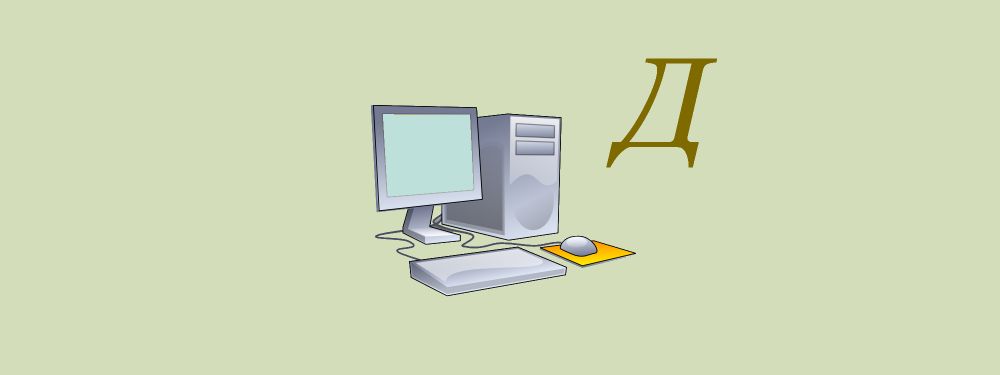
Localhost Denwer, он же Денвер – это инструмент, предназначенный для разработки и поддержки сервера, который будет находиться на вашем персональном компьютере.
Работа над созданием программы началась в 1999 году после написания Дмитрием Котеловым, одним из разработчиков, пошаговой инструкции с Windows 95/98. В марте 2002 года официально выпустили стартовую версию Denwer. Это был простейший установщик, копирующий документы и файлы в указываемую папку и добавляющий соответствующий ярлык в Windows-автозагрузка.
Долгое время людям, далеким от программирования, было непонятно, для чего нужен Денвер, однако сегодня, когда каждому хочется собственный сайт, правила работы с Денвером «для чайников» пользуются популярностью. Современный Localhost Denwer — пакет бесплатных специализированных программ, который просто устанавливать. Он без проблем копируется на жесткие диски и Flash-карты. Перенести сайт на Денвер способен любой человек, умеющий устанавливать программы самостоятельно.
Что такое Денвер и из чего он состоит
Базовая комплектация программы включает web-сервер по типу Apache, установщик программной оболочки PH5, реляционную систему MySQL5, web-приложение phpMyAdmin, способное управлять базами данных сайта, имитатор отправки электронных сообщений и инструмент для SMTP-сервера.
С помощью этих компонентов можно запустить простейшие скрипты и директивы SSI без подключения к интернету.
Основные преимущества программы
- Готовая подборка программ, необходимых для отладки.
- Автономность. Ее легко установить и удалить.
- Возможность создать и наладить работу интернет-сайта без покупки хостинга.
- Автоматическое исправление системных файлов.
- Бесплатный доступ.
Правила установки Localhost Denwer
Программу можно скачать бесплатно на официальном сайте разработчиков.
- Открывайте файл для установки и запускайте базовый пакет.

- Открывшиеся окно браузера вы можете сразу же закрывать, так как оно вам пока не понадобится.
- После появления черного экрана, жмите enter и укажите, в какую именно папку вы установите Denwer.
- Нажимайте enter. У вас должна высвечиваться строка, в которой будет указано: «Установить директорию C: WebServers (yn)». Щелкните на Y (Yes), затем снова нажмите enter (ок).

- После этого программа сообщит вам о виртуальном диске. Следуйте инструкции и жмите enter. На этом моменте установщик предложит пользователю придумать какую-нибудь букву для вашего диска, укажите ту, которая еще не используется.

- Поздравляем, вы активировали систему копирования файлов, по ее завершении будет необходимо подобрать удобный вам режим для Z-диска. На свое усмотрение выберите включение при запуске программы или компьютера. На этом заканчивается основная установка Localhost Denwer.
Особенности работы в программе
У данного инсталлятора есть одна особенность. Если на вашем персональном компьютере установлена и функционирует Skype, обязательно зайдите в его настройки и проверьте, стоит ли галочка на позиции «Использовать порты 80 и 443 в качестве входящих альтернатив во вкладке «Соединение».
Чтобы проверить, правильно ли запустился Denwer, откройте окно любого браузера и введите: https://localhost. Вам должна открыться главная страница программы с табличкой, в которой указываются все ссылки. Их работоспособность также рекомендуется проверить на начальном этапе.

Для установки сайта на Денвер необходимо зайти в корневую папку программы и перейти по ссылке:
Именно здесь создается папка, куда встанет движок для Denwer.
Затем перезапустите программу, нажав Restart. Необходимо также произвести проверку, введя в поисковую строку:
Если при этом у вас ничего не открылось, перезапустите установщик. После этого скопируйте все из движка в новую папку и начинайте работу.
Как адаптировать Denwer на сайте
Завершив все рабочие процессы, закончите создание сайта — переместите сайт на хостинг, чтобы сделать его видимым для всех пользователей. Вам поможет программа FileZilla. Вы просто переносите содержимое основной папки Localhost Denwer в корневой каталог хостинга. В документе с параметрами движка будет необходимо заменить направление пути ко всем документам и картинкам, поменять название базы данных и параметры для входа.
Как удалить программу с компьютера
Самое сложное – удалить не сам инсталлятор, а созданный им виртуальный диск. Первым делом полностью отключите программу, нажав на иконку «Stop Denwer». В пуске выберите «Выполнить» и наберите «subst z: /d» (вместо z указывается буква, обозначающая диск).
Такой нехитрой операцией вы удалили и диск, и всю имеющуюся информацию. Теперь удалите папку WebServers с диска C. Вот и всё. Ваш компьютер чист, а сервер работает именно так, как вы хотели. Denwer — это отличный помощник в настройке сервера и проведения на нем той или иной операции.
Источник: semantica.in